笔记本电脑键盘错乱怎么办
关键词:笔记本电脑、键盘、错乱、步骤、流程
引言:
笔记本电脑是我们日常生活和工作中必不可少的工具之一。然而,有时我们可能会遇到笔记本电脑键盘错乱的问题,这给我们的使用带来了困扰。本文将从互联网技术专家的角度,为大家介绍一些解决笔记本电脑键盘错乱问题的具体步骤和流程。
正文:
步骤一:检查键盘连接
第一步是检查键盘连接是否松动或损坏。请先关闭电脑,然后轻轻拔下键盘连接线,并确保连接线没有明显的损坏。然后,重新插入键盘连接线,确保连接牢固。重新启动电脑,看看问题是否得到解决。
步骤二:检查键盘驱动程序
如果键盘连接正常,但问题仍然存在,那么可能是键盘驱动程序出现了一些问题。请按照以下步骤检查和更新键盘驱动程序:
1. 打开设备管理器。在Windows系统中,可以通过按下Win + X键,在弹出的菜单中选择“设备管理器”来打开设备管理器。
2. 在设备管理器中,找到“键盘”选项,并展开它。
3. 右键单击键盘驱动程序,并选择“更新驱动程序”选项。
4. 在弹出的对话框中,选择“自动搜索更新的驱动程序软件”选项。系统将自动搜索并更新键盘驱动程序。
5. 完成更新后,重新启动电脑,看看问题是否得到解决。
步骤三:检查键盘布局设置
有时,键盘布局设置可能是导致键盘错乱的原因之一。请按照以下步骤检查和更改键盘布局设置:
1. 在Windows系统中,打开“控制面板”,然后选择“时钟、语言和区域”选项。
2. 在弹出的窗口中,选择“区域和语言”选项。
3. 在“区域和语言”窗口中,选择“键盘和语言”选项卡。
4. 在“键盘和语言”选项卡中,点击“更改键盘”按钮。
5. 在弹出的窗口中,选择“已安装服务”选项卡。
6. 在“已安装服务”选项卡中,找到并选择正确的键盘布局设置。
7. 点击“应用”按钮,然后重新启动电脑。
步骤四:使用外部键盘
如果以上步骤都没有解决问题,那么您可以考虑使用外部键盘作为替代方案。通过连接外部键盘,您可以继续使用笔记本电脑而不受键盘错乱的困扰。只需将外部键盘插入笔记本电脑的USB接口,然后系统会自动识别并安装外部键盘驱动程序。您可以在使用外部键盘时继续进行您的工作或娱乐活动。
结论:
笔记本电脑键盘错乱是一个常见的问题,但通过一些简单的步骤和流程,我们可以解决这个问题。首先,检查键盘连接是否松动或损坏。其次,检查和更新键盘驱动程序。如果问题仍然存在,检查键盘布局设置并更改为正确的设置。最后,您可以考虑使用外部键盘作为替代方案。希望本文对您解决笔记本电脑键盘错乱问题有所帮助。












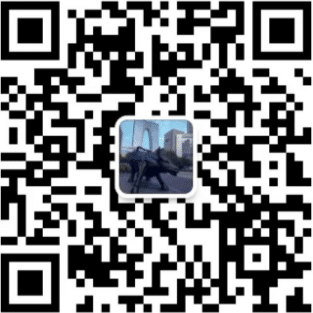

请先 !